Cov txheej txheem:
- Kauj ruam 1: Circuito
- Kauj Ruam 2: Codigo: Ntu 1
- Kauj Ruam 3: Codigo: Tshooj 2
- Kauj Ruam 4: Creación De La Caja

Video: Jukebox (proyecto2): 5 Kauj Ruam

2024 Tus sau: John Day | [email protected]. Kawg hloov kho: 2024-01-30 09:26

Ana Morataya 17423
Rodrigo Franco xyoo 17063
Este instructable consiste en el proceso para realizar una Jokebox, rocola, usar el Arduino Uno como puag. Ib qho kev tsis txaus siab es tsis yog lub tshuab hluav taws xob ua kom rov tsim dua música según la lista que está disponible, y en el cual el usuario selecciona una vez de haber ingresado monedas o billetes.
Nuestra máquina de discos tsis muaj kev xav tau ntawm dinero rau kev ua yeeb yam, pero esta será solamente con las canciones que seleccionamos según el botón de los dos oprimamos. La música será reproducida por medio de un zumbador pasivo, el círculo de contactos con una pantalla LCD 16x2 que nos muestra la música que se está reproduciendo.
Cov ntaub ntawv:
- Arduino Ib
- Protoboard
- LCD 16 x 2
- Zumbador siv
- Kev tiv thaiv 1k
- Kev tiv thaiv 330
- 2 Botones / pulsadores
- Cables macho-macho
- Cables macho-hembra
Kauj ruam 1: Circuito
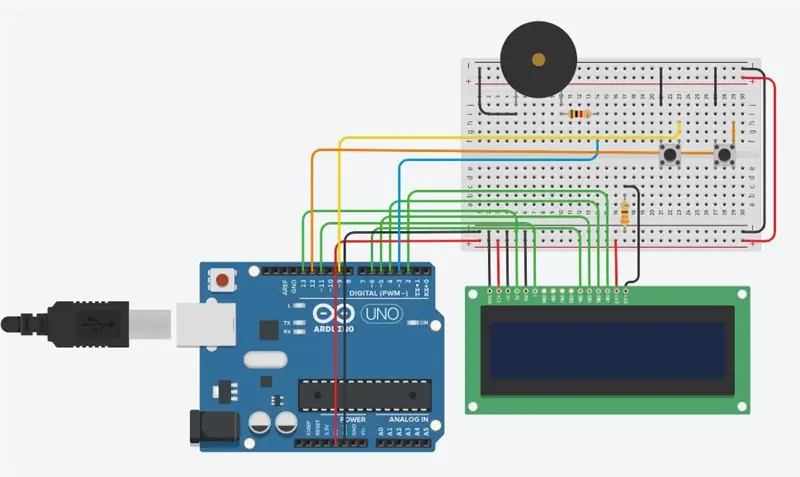
Haciendo uso de los tivthaiv qhov ua ntej tshaj plaws, rov tsim dua cov hluav taws xob hluav taws xob hluav taws xob zoo li qub. Tsis yog necesario que hiav txwv qhov tseeb igual, pero es yooj yim rau tsis muaj kev sib tw ningún fallo que pueda perjudicar a los mismos componentes.
Kauj Ruam 2: Codigo: Ntu 1
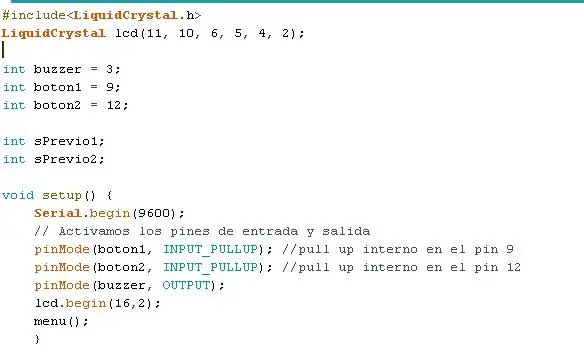
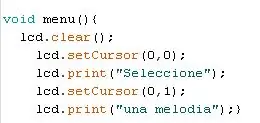
Primero descargue el p2.ino adjunto y rabralo en el IDE del programa de Arduino. Para comenzar, necesitamos inicializar los dos botones, el timbre y declarar dos variables llamadas "sPrevio". Incluiremos la librería de la pantalla LCD.
También configuramos nuestras entradas y salidas como se muestra en la imagen superior, en el que la función 'menú ()' despliega el mensaje de inicio en nuestra pantalla LCD 16x2.
Kauj Ruam 3: Codigo: Tshooj 2
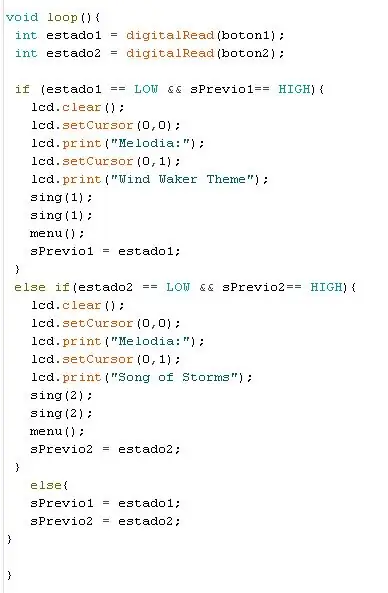
El segmento de nuestra función 'loop' empleamos las variables definidas previamente y las que se definieron para el desarrollo de dos botones sin rebote. En el que especificó del estado previo 'sPrevio' y el estado de nuestro botón, este iniciara la función de la melodía, hu nkauj (), indicada ademas de mostrar en la pantalla su respectivo nombre.
Kauj Ruam 4: Creación De La Caja
La caja en el lugar en donde se encontrara nuestro circuito puede ser creado con cualquier cov khoom, suav nrog una caja de zapatos. En nuestro caso empleamos una cortadora láser, que cuenta con 4 orificios, uno para el cable de alimentación, uno para la pantalla lcd y dos para los dos botones.
Pom zoo:
Arduino Tsheb Rov Qab Chaw Nres Tsheb Ceeb Toom - Cov Kauj Ruam ntawm Kauj Ruam: 4 Kauj Ruam

Arduino Tsheb Rov Qab Chaw Nres Tsheb Ceeb Toom | Cov kauj ruam ib kauj ruam: Hauv txoj haujlwm no, kuv yuav tsim qhov yooj yim Arduino Tsheb Rov Qab Tsheb Nres Tsheb Nres Sensor Siv Arduino UNO thiab HC-SR04 Ultrasonic Sensor. Qhov no Arduino raws Lub Tsheb Rov Qab ceeb toom tuaj yeem siv rau Kev Tshawb Fawb Txog Tus Kheej, Robot Ranging thiab lwm yam
Tsev Automation Kauj Ruam ntawm Kauj Ruam Siv Wemos D1 Mini Nrog PCB Tsim: 4 Kauj Ruam

Tsev Automation Kauj Ruam Ib Leeg Siv Wemos D1 Mini Nrog PCB Tsim: Tsev Automation Kauj Ruam los ntawm Kauj Ruam siv Wemos D1 Mini nrog PCB Tsim cov tub ntxhais kawm ntawv qib siab. Tom qab ntawd ib tus ntawm peb cov tswv cuab tuaj
RC Taug Qab Neeg Hlau Siv Arduino - Kauj Ruam Ib kauj ruam: 3 Kauj Ruam

RC Tracked Robot Siv Arduino - Kauj Ruam Ib Nrab: Hav guys, Kuv rov qab los nrog lwm tus neeg hlau txias chassis los ntawm BangGood. Vam tias koj tau dhau los ntawm peb cov phiaj xwm yav dhau los - Spinel Crux V1 - Tus Cwj Pwm Tswj Tus Neeg Hlau, Spinel Crux L2 - Arduino Xaiv thiab Muab Neeg Hlau nrog Robotic caj npab thiab Badland Braw
Kawm Yuav Ua Li Cas Kos Tus Tswm Ciab - Kauj Ruam Ib Kauj Ruam: 6 Kauj Ruam

Kawm Yuav Ua Li Cas Thiaj Li Tswmciab - Kauj Ruam Ib kauj ruam: Cov tswm ciab no siv sijhawm 10 feeb los kos yog tias koj ua raws kuv cov kauj ruam ua tib zoo
DIY Arduino Robotic Arm, Kauj Ruam ntawm Kauj Ruam: 9 Kauj Ruam

DIY Arduino Robotic Arm, Kauj Ruam ntawm Kauj Ruam: Cov ntawv qhia no yog qhia koj yuav tsim lub Caj Npab Caj Npab ntawm koj tus kheej li cas
